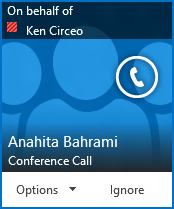Σημείωση: Θέλουμε να σας παρέχουμε το πιο πρόσφατο περιεχόμενο βοήθειας στη γλώσσα σας όσο πιο σύντομα γίνεται. Αυτή η σελίδα έχω μεταφραστεί μέσω αυτοματοποιημένης διαδικασίας και ενδεχομένως να περιέχει γραμματικά λάθη και ανακρίβειες. Ο σκοπός μας είναι αυτό το περιεχόμενο να σας φανεί χρήσιμο. Μπορείτε να μας ενημερώσετε στο κάτω μέρος αυτής της σελίδας εάν οι πληροφορίες σάς φάνηκαν χρήσιμες; Εδώ θα βρείτε το άρθρο στα Αγγλικά , για να το συμβουλεύεστε εύκολα.
Ρύθμιση μιας Skype για επιχειρήσεις σύσκεψης εκ μέρους κάποιου άλλου, για παράδειγμα, μια manager, είναι παρόμοια με τη ρύθμιση του μία για τον εαυτό σας. Πρώτα, το άτομο που προγραμματίζετε μια σύσκεψη για πρέπει να προσθέσετε ως πληρεξούσιο στο ημερολόγιο του Outlook και το Skype για επιχειρήσεις. Στη συνέχεια, μπορείτε να ρυθμίσετε Skype για επιχειρήσεις συσκέψεις, να ξεκινήσετε προγραμματισμένης Skype για επιχειρήσεις συσκέψεις και να Έναρξη κλήσεις διάσκεψης εκ μέρους αυτό το άτομο.
Σημείωση: Για να γίνετε ή να ορίσετε έναν πληρεξούσιο, πρέπει να χρησιμοποιείτε το Outlook.
Ορισμός ως πληρεξουσίου
Αρχικά, τα παρακάτω βήματα πρέπει να εκτελεστούν από το άτομο που εκχωρεί πρόσβαση πληρεξουσίου.
-
Στο Outlook, κάντε κλικ στα στοιχεία Αρχείο > Ρυθμίσεις λογαριασμού > Πρόσβαση πληρεξουσίων > Προσθήκη.
-
Βρείτε και προσθέστε το όνομα του ατόμου που θα γίνει πληρεξούσιος.
-
Κάντε κλικ στο μενού Ημερολόγιο και επιλέξτε τα δικαιώματα Επιμελητής.
Για περισσότερες πληροφορίες, ανατρέξτε στο θέμα επιτρέψετε σε κάποιον άλλο για τη διαχείριση της αλληλογραφίας και του ημερολογίου.
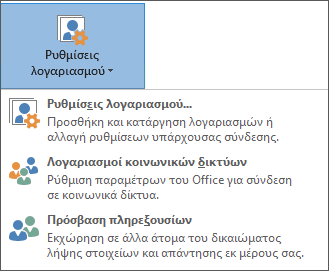
Έναρξη σύσκεψης ή κλήσης ως πληρεξούσιος
Ως πληρεξούσιος, μπορείτε να αποκτήσετε πρόσβαση στο ημερολόγιο του ατόμου είστε πληρεξούσιος για και ρύθμιση μιας Skype για επιχειρήσεις σύσκεψης ακριβώς όπως οποιαδήποτε άλλη σύσκεψη. Για να προγραμματίσετε μια Skype για επιχειρήσεις σύσκεψης εκ μέρους κάποιου είστε πληρεξούσιος για, απλώς ακολουθήστε τα βήματα στο θέμα Ρύθμιση σύσκεψης Lync.
Ως πληρεξούσιος, μπορείτε επίσης να ξεκινήσετε μια μη προγραμματισμένη σύσκεψη, χρησιμοποιώντας τη δυνατότητα "Άμεση σύσκεψη" ή μια κλήση διάσκεψης για κάποιον άλλο χρήστη.
Χρησιμοποιήστε άμεση σύσκεψη για να ξεκινήσετε μια Skype για επιχειρήσεις σύσκεψης
-
Στο κύριο παράθυρο του Skype για επιχειρήσεις, κάντε κλικ στο μενού Επιλογές και, στη συνέχεια, κάντε κλικ στην επιλογή Εμφάνιση γραμμής μενού.
-
Στη γραμμή μενού, κάντε κλικ στην επιλογή Άμεση σύσκεψη.
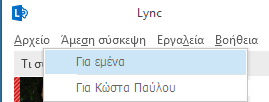
-
Κάντε κλικ στο όνομα του ατόμου που σας εκχώρησε πρόσβαση πληρεξουσίου. Η ενέργεια αυτή ανοίγει ένα παράθυρο σύσκεψης.
-
Καταδείξτε το μενού άτομα για να προσκαλέσετε συμμετέχοντες. Οι προσκεκλημένοι λαμβάνουν μια ειδοποίηση που τους ειδοποιεί για μια πρόσκληση σε σύσκεψη.
Έναρξη κλήσης διάσκεψης
-
Στη λίστα των επαφών σας, επιλέξτε τα ονόματα των προσκεκλημένων, καθώς και το άτομο που σας παραχώρησε πρόσβαση πληρεξουσίου, κρατώντας πατημένο το πλήκτρο Ctrl στο πληκτρολόγιο και κάνοντας κλικ στα ονόματα.
-
Κάντε δεξί κλικ στην επιλογή και τοποθετήστε το δείκτη του ποντικιού στο στοιχείο Έναρξη κλήσης διάσκεψης.
-
Τοποθετήστε το δείκτη στο όνομα του ατόμου που σας εκχώρησε πρόσβαση πληρεξουσίου και, στη συνέχεια, κάντε κλικ στην επιλογή κλήση Skype για επιχειρήσεις.